Трассировка порта может пригодиться в том случае, когда сервер сам по себе доступен, но доступа к определённому порту получить не удалось.
Для трассировки порта в ОС Windows необходимо скачать следующие программы:
- WinPcap: с сайта разработчика или с нашего сайта (версия 4.1.3).
Данную программу необходимо запустить и установить на компьютер. - TraceTCP: с GitHub или с нашего сайта: в архиве или exe-файл.
Если вы скачали программу в архиве, распакуйте файл tracetcp.exe в любое место на компьютере.
Для удобства последующего использования утилиты, вы можете разместить файл tracetcp.exe в директории C:\Windows или C:\Windows\System32 – это позволит не указывать путь к исполняемому файлу при каждом использовании утилиты.
И так, вы установили WinPcap и распаковали TraceTCP.
Нажмите на клавиатуре сочетание клавиш Win+R и введите «cmd», после чего нажмите кнопку «OK». В результате должна запуститься командная строка.
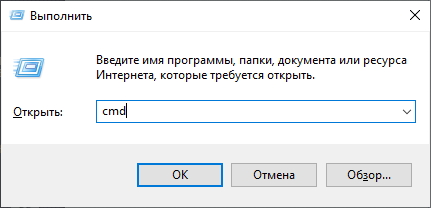
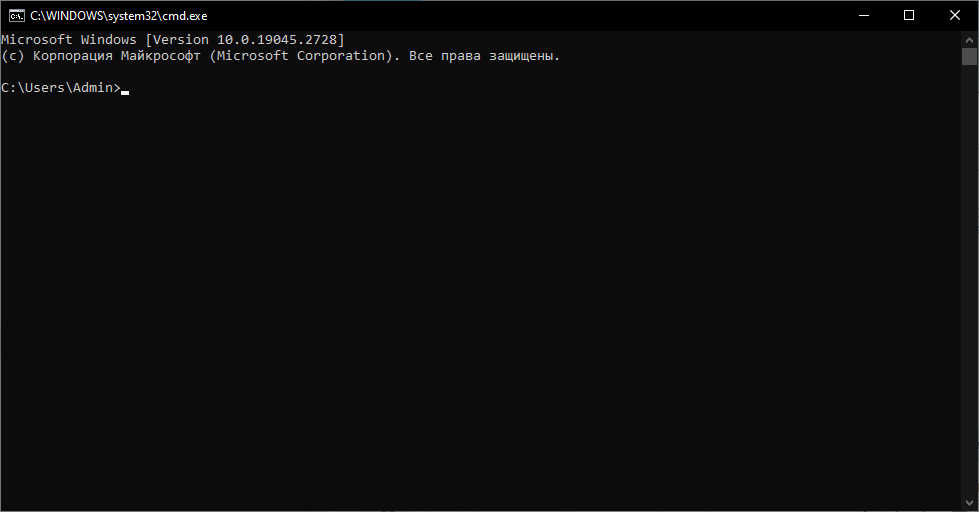
Если вы распаковали файл tracetcp.exe не в папку C:\Windows или C:\Windows\System32, а, например, на рабочий стол, то выполните следующую команду:
cd "%userprofile%\Desktop"
Данная команда изменит рабочую папку командной строки на папку рабочего стола текущего пользователя.
Для папки «Загрузки» текущего пользователя команда будет такая:
cd "%userprofile%\Downloads"
После того, как вы изменили рабочую директорию командной строки, либо если изначально разместили файл в папке C:\Windows или C:\Windows\System32, выполните следующую команду (заменив host – на IP- или DNS-адрес сервера, а port – на порт, к которому хотите выполнить трассировку, например 80 – HTTP или 443 – HTTPS):
tracetcp host:port
Таким образом мы получим следующий результат выполнения tracetcp:
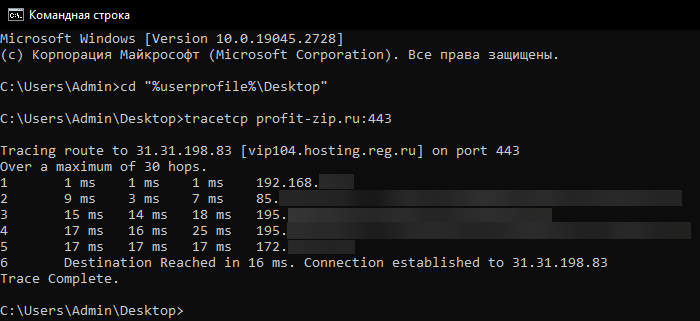
Основным показателем доступности порта будет предпоследняя строка в выводе TraceTCP:
Destination Reached in XXX ms. Connection established to ...
Данная строка означает, что порт, на который вы пытаетесь достучаться, открыт и TraceTCP получила к нему доступ.
Если же в выводе будет:
Destination Reached in XXX ms. Port closed on ...
То это означает, что порт закрыт на узле, указанном в этой строке.
Как сделать tcp-трассировку в OC Windows?
1. Скачайте и установите программу npcap
При установке не забудьте отметить следующие компоненты:
Примечание: Программа npcap не поддерживает Windows XP или более старые ОС семейства Windows. Если Вы пользуетесь такими ОС, воспользуйтесь программой winpcap.
2. Скачайте и установите программу tracetcp
-
Перейдите по ссылке
-
Скачайте архив tracetcp_v1.0.3.zip (последнюю версию)
-
Переместите файл tracetcp.exe из архива в папку C:\WINDOWS\system32
3. Откройте командную строку Windows
4. Для проведения tcp трассировки до целевого ресурса введите команду с указанием домена или ip адреса и указанием порта
Пример: tracetcp unet.by:80
Для диагностики проблем vpn подключения к серверу pptp выполняем трассировку следующим образом:
Вводим команду: tracetcp ip_адрес_впн_сервера:порт_для_подключения
Пример: tracetcp 176.107.130.44:1723
По результатам проверки мы видим что трассировка по 1723 порту не доходит до целевого сервера.
По окончанию тестирования нажмите кнопку «Stop», при помощи кнопки «Export TEXT» сохраните полученные результаты либо сделайте просто скриншот и отправьте нам на электронную почту [email protected] или в чат-боты в Telegram или Viber с указанием вашего логина. После этого наши специалисты проанализируют полученные данные и сообщат вам ответ.
To use tracert, you must be running Microsoft Windows.
- Open a Command Prompt. …
- In the Command Prompt window, type ‘tracert’ followed by the destination, either an IP Address or a Domain Name, and press Enter. …
- The command will return output indicating the hops discovered and time (in milliseconds) for each hop.
- Can I tracert a port?
- What port does tracert use?
- Is traceroute a TCP or UDP?
- What is port for RDP?
- How can I test if a port is open?
- What does traceroute command do?
- What is the difference between tracert and traceroute?
- Does traceroute use Ping?
- What port does RDP use Windows 10?
- How do I open RDP port 3389?
- How do I setup a RDP port number?
Can I tracert a port?
A TCP «traceroute» run to a domain on a specific port should give a good idea as to where the traffic is being dropped. A traceroute simply shows the ‘path’ on the Internet between the host where the traceroute is run and the destination that’s specified as well as where, if anywhere, the route is failing to complete.
What port does tracert use?
-port Port
Sets the base UDP port number used in probes. The default is 33434. The traceroute command depends on an open UDP port range of base to base + nhops — 1 at the destination host. If a UDP port is not available, this option can be used to pick an unused port range.
Is traceroute a TCP or UDP?
On Unix-like operating systems, traceroute sends, by default, a sequence of User Datagram Protocol (UDP) packets, with destination port numbers ranging from 33434 to 33534; the implementations of traceroute shipped with Linux, FreeBSD, NetBSD, OpenBSD, DragonFly BSD, and macOS include an option to use ICMP Echo Request …
What is port for RDP?
Remote Desktop Protocol (RDP) is a Microsoft proprietary protocol that enables remote connections to other computers, typically over TCP port 3389.
How can I test if a port is open?
Type «Network Utility» in the search field and select Network Utility. Select Port Scan, enter an IP address or hostname in the text field, and specify a port range. Click Scan to begin the test. If a TCP port is open, it will be displayed here.
What does traceroute command do?
Traceroute – The traceroute command is used to determine the path between two connections. Often a connection to another device will have to go through multiple routers. The traceroute command will return the names or IP addresses of all the routers between two devices.
What is the difference between tracert and traceroute?
Traceroute is a command that runs tools used for network diagnostics. … On a Windows machine, this command is called tracert; on Linux and Mac, it’s called traceroute. Traceroute and tracert largely function in the same way—they map the route data takes from one point in a network to a specific IP server.
Does traceroute use Ping?
Think of traceroute as a string of ping commands. At each step along the path, traceroute identifies the hop’s IP as well as the latency to that hop. … On a Windows system, traceroute uses ICMP. As with ping , traceroute can be blocked by not responding to the protocol/port being used.
What port does RDP use Windows 10?
In all Windows operating systems, the default port assigned to RDP (Remote Desktop Protocol) is TCP 3389.
How do I open RDP port 3389?
Step 2: Open Remote Desktop port (port 3389) in Windows firewall. Go into the control panel in your computer and then into ‘System and security’ and then into ‘Windows Firewall’. Click ‘Advanced settings’ on the left side. Ensure that ‘Inbound Rules’ for Remote Desktop is ‘Enabled’.
How do I setup a RDP port number?
Go to the Start menu and click on Run. On the Run menu type MSTSC and click Enter. In the RDP window, in the Computer box, scroll to the computer name or IP to which you wish to connect. Add a «:Port» (without the quotes) where «Port» is the decimal value of the destination port.
В том случае если необходимо проверить доступность определённого порта TCP на маршруте следования данных необходимо использовать утилиту tracetcp.
Для проведения трассировки нужно скачать и установить две программы: tracetcp и WinPcap.
Для удобства работы tracetcp.exe из архива нужно положить в одну из системных папок: C:\WINDOWS или C:\WINDOWS\system32
Tracetcp утилита для работы в командной строке.
Для запуска оболочки, выполните следующие действия:
Появившееся черное окно — командная строка, в которой мы и будем производить диагностику проблемной ситуации. Для предоставления результата в службу технической поддержки, можно сделать снимок экрана, или скопировать результат как текст.
В командной строке введите tracetcp domain.tld:1433 (в нашем примере в качестве имени домена указан domain.tld и номер порта 1433. Эти данные нужно изменить на имя домена и номер порта которые вам необходимо проверить).
После завершения задания необходимо сохранить результат работы tracetcp и вы сможете увидеть, на каком участке маршрута дальнейшее движение пакетов невозможно.
$ tracetcp domain.tld:1433
Tracing route to 217.16.20.30 [domain.tld] on port 1433
Over a maximum of 30 hops.
1 1 ms 1 ms 1 ms 192.168.0.1 [wintermute]
2 10 ms 13 ms 9 ms 10.78.128.1
3 * * * Request timed out.
4 * * * Request timed out.
5 * * * Request timed out.
6 ... continues until maximum number of hops reached.Время на прочтение5 мин
Количество просмотров271K
В чем отличие маршрута пакета от его пути?
Стандартный механизм маршрутизации пакетов в интернете — per hop behavior — то есть каждый узел в сети принимает решение куда ему отправить пакет на основе информации, полученной от протоколов динамической маршрутизации и статически указанных администраторами маршрутов.
Маршрут — это интерфейс, в который нам надо послать пакет для достижения какого то узла назначения и адрес следующего маршрутизатора (next-hop):
R1#sh ip rou | i 40.
40.0.0.0/8 is variably subnetted, 2 subnets, 2 masks
O 40.0.0.0/31 [110/3] via 20.0.0.0, 00:01:54, FastEthernet0/0
O 40.1.1.1/32 [110/4] via 20.0.0.0, 00:00:05, FastEthernet0/0
Что такое путь? Путь — это список узлов, через которые прошел (пройдет) пакет:
1 10.0.0.1 16.616 ms 16.270 ms 15.929 ms
2 20.0.0.0 15.678 ms 15.157 ms 15.071 ms
3 30.0.0.1 26.423 ms 26.081 ms 26.744 ms
4 40.0.0.0 48.979 ms 48.674 ms 48.384 ms
5 100.0.0.2 58.707 ms 58.773 ms 58.536 ms
Путь пакета можно посмотреть с помощью утилит tracert в OC Windows и traceroute в GNU/Linux и Unix-подобных системах. (другие команды, типа tracepath мы не рассматриваем).
Многие считают что этих утилит один и тот же принцип работы, но это не так. Давайте разберемся.
Итак, утилита tracert.
В основе работы данной утилиты лежит протокол icmp. Рассмотрим вот такую схему:

Host отправляет по указанному в его таблице маршрутизации маршруту ICMP Echo-Request с ttl 1. Router1, получив такой пакет, проверит адрес назначения — может быть пакет ему. Так как данный пакет адресован другому хосту, то Router1 считает себя транзитным узлом, декрементирует ttl пакета и отбрасывает его, так как время жизни пакета становится равным 0. Так как пакет был дропнут, Router1 отправляет источнику пакета icmp сообщение с указанием причины дропа — Time Exceeded. Утилита tracert, получив данное icmp сообщение, указывает Router1 как первый хоп (информация об адресе указана в icmp сообщении). Далее процесс повторяется с инкрементированием ttl, пока ttl icmp запроса не будет равен количеству хопов между узлом-отправителем и узлом получателем. В данном примере Server1 является узлом назначения. Получив пакет, он проверит адрес назначения, увидит, что запрос адресован ему и отправит ICMP Echo-Reply, что и будет являться для утилиты tracert триггером к окончанию трассировки.
Вывод:
Icmp -протокол третьего уровня, и о портах он не знает ничего. Поэтому сделать tracert с указанием порта невозможно. Надеюсь тут мы разобрались.
Traceroute — данная утилита работает по иному принципу, хоть и вывод команды похож на вывод предыдущей.
Traceroute основана не на ICMP Echo-Request, а на отправке udp фрагментов и получения сообщения о доступности/недостижимости порта. Вернемся к прошлой схеме. Host генерирует udp фрагмент, инкапсулирует его в IP пакет и выставляет ttl=1. Router1, являясь транзитным узлом, ответит на данный пакет icmp сообщением об окончании времени жизни пакета. Утилита traceroute, получив данное сообщение, указывает адрес источника icmp пакета (Router1) как адрес первого хопа. Далее процесс повторяется с инкрементированием ttl пакета. Всё практически так же, как и в tracert. Но ведь мы не отправляем ICMP Echo-Request, как утилита traceroute поймет, что трассировка закончена? Все просто — в udp заголовке есть поля source и destination порт. Логично, что source порт будет любым портом выше 1023. А каким указать destination порт? Как было сказано выше, работа утилиты traceroute основана на получении сообщения о недостижимости или доступности порта назначения. То есть мы отправляем udp фрагмент с порта 45000 ( к примеру) на порт 33434 (именно этот порт используется по умолчанию). Как и в предыдущем случае, Server1 является узлом назначения. Получив пакет, он распаковывает его и должен передать его протоколам высшего уровня. Но так как порт 33434 по умолочанию будет закрыт на сервере, то Server1 формирует icmp сообщение о недостижимости порта назначения (ICMP Type 3 «Destination Unreachable» Code 3 «Port Unreachable»). Получив данное сообщение, утилита traceroute считает трассировку законченной. В процессе трассировки номер порта назначения будет инкрементироваться при каждой попытке ( 33434, 33435 и т д). Может получится так, что порт назначения будет открыт. В данном случае сервер отправит на хост-инициатор например TCP ACK если для трассировки используются TCP SYN пакеты, что тоже будет являться триггером к окончанию трассировки.
Вывод:
Утилита traceroute позволяет сделать трассировку с указанием порта назначения.
Для этого разберем пример ниже:
Возьмем предыдущую схему и сделаем трассировку:
С использованием TCP SYN пакетов:
bormoglots@ubuntu-server-s1:~$ sudo traceroute -T -p 22 -w 1 -n 100.0.0.2
traceroute to 100.0.0.2 (100.0.0.2), 30 hops max, 60 byte packets
1 10.0.0.1 16.616 ms 16.270 ms 15.929 ms
2 20.0.0.0 15.678 ms 15.157 ms 15.071 ms
3 30.0.0.1 26.423 ms 26.081 ms 26.744 ms
4 40.0.0.0 48.979 ms 48.674 ms 48.384 ms
5 100.0.0.2 58.707 ms 58.773 ms 58.536 ms
C использованием UDP пакетов:
bormoglots@ubuntu-server-s1:~$ sudo traceroute -U -p 22 -w 1 -n 100.0.0.2
traceroute to 100.0.0.2 (100.0.0.2), 30 hops max, 60 byte packets
1 10.0.0.1 7.102 ms 6.917 ms 6.680 ms
2 20.0.0.0 17.021 ms 16.838 ms 17.051 ms
3 30.0.0.1 31.035 ms 30.859 ms 30.658 ms
4 40.0.0.0 41.124 ms 40.941 ms 40.728 ms
5 100.0.0.2 51.291 ms 51.045 ms 50.720 ms
Как видите трассировка прошла успешно. Мы видим путь до указанного хоста.
А теперь повесим на интерфейс Router4 фильтр на in (как указано на рисунке):

R4#sh run int fa0/0
Building configuration...
Current configuration : 121 bytes
!
interface FastEthernet0/0
ip address 40.0.0.0 255.255.255.254
ip access-group deny-to-server in
duplex half
!
end
R4#sh access-lists deny-to-server
Extended IP access list deny-to-server
10 deny tcp any host 100.0.0.2 log (32 matches)
20 deny udp any host 100.0.0.2 log (29 matches)
30 permit ip any any (128 matches)
Снова сделаем трассировку:
bormoglots@ubuntu-server-s1:~$ sudo traceroute -T -p 22 -w 1 -n 100.0.0.2
traceroute to 100.0.0.2 (100.0.0.2), 30 hops max, 60 byte packets
1 10.0.0.1 4.575 ms 4.490 ms 4.367 ms
2 20.0.0.0 18.431 ms 18.359 ms 29.573 ms
3 30.0.0.1 30.579 ms 30.690 ms 30.722 ms
4 40.0.0.0 52.518 ms !X 62.977 ms !X 62.898 ms !X
bormoglots@ubuntu-server-s1:~$ sudo traceroute -U -p 22 -w 1 -n 100.0.0.2
traceroute to 100.0.0.2 (100.0.0.2), 30 hops max, 60 byte packets
1 10.0.0.1 5.614 ms 5.523 ms 5.689 ms
2 20.0.0.0 18.364 ms 18.629 ms 18.556 ms
3 30.0.0.1 42.289 ms 42.225 ms 42.143 ms
4 40.0.0.0 41.984 ms !X 41.898 ms !X 41.815 ms !X
Теперь трассировка закончилась на предпоследнем хопе и в выводе появились знаки! Х. Почему это произошло? Router4 получив пакет к Server1 дропает его, так как он попадает под запрещающее правило на входящем интерфейсе и отправляет хосту-инициатору сообщение о том, что пакет был зафильтрован (ICMP Type 3 «Destination Unreachable» Code 13 — «Communication Administratively Prohibited»). Это тоже сообщение о недостижимости порта назначения. Поэтому утилита traceroute получив такое сообщение, заканчивает свою работу так не добравшись до хоста назначения. В данном случае в выводе важно понять, что пакеты были именно зафильрованы, о чем нам подсказывает знак !X (в Unix) или знак !A (в Cisco):
R1#traceroute 100.0.0.2
Type escape sequence to abort.
Tracing the route to 100.0.0.2
1 20.0.0.0 24 msec 24 msec 16 msec
2 30.0.0.1 16 msec 36 msec 40 msec
3 40.0.0.0 !A !A !A
Примечание: Возможен случай, когда пакеты будут дропаться без отправки ICMP сообщений ( отправка в Null-интерфейс в Cisco/Huawei или discard в Juniper). В данном случае трассировка будет идти пока не кончится максимальное TTL, указанное в утилите traceroute (по умолчанию максимум 30 хопов, но можно задать вручную до 255, правда обычно достаточно 15-18 хопов) или ее не прервет администратор, а в выводе будут звездочки.
Примечание: Появление звездочек вместо адресов хостов может быть обусловлено различными причинами и хорошо описано тут
Собственно говоря, утилита traceroute может работать как и утилита tracert с использованием ICMP Echo-Request. Для этого ее следует запустить с ключом -I. В примеры выше фильтр не блокирует ICMP, поэтому трассировка с использованием данного протокола покажет нам весь путь пакета:
bormoglots@ubuntu-server-s1:~$ sudo traceroute -I -w 1 -n 100.0.0.2
traceroute to 100.0.0.2 (100.0.0.2), 30 hops max, 60 byte packets
1 10.0.0.1 4.073 ms 3.986 ms 3.890 ms
2 20.0.0.0 19.474 ms 19.389 ms 19.294 ms
3 30.0.0.1 30.147 ms 30.276 ms 30.826 ms
4 40.0.0.0 42.316 ms 42.240 ms 42.145 ms
5 100.0.0.2 52.705 ms 52.622 ms 52.521 ms
Надеюсь мы разобрались в основных принципах работы данных утилит. Если надо сделать трассировку по какому то порту в Windows системах, можно использовать сторонние утилиты, к примеру tcptrace.
Спасибо за внимание!
